Wenn ihr neue Apps auf eurem Android-Smartphone installiert, seht ihr unter Umständen eine Warnung von „Google Play Protect“. Was das ist und wie ihr die Funktion aktiviert beziehungsweise deaktiviert, zeigen wir hier.
Google Play Protect: Was ist das?
„Google Play Protect“ ist eine Art Virenscanner des „Google Play Store“:
- Der Dienst scannt eure Apps vor und auch nach der Installation regelmäßig auf Schädlinge wie Viren oder Malware.
- Nach einem Fund zeigt euch „Google Play Protect“ einen Warnhinweis an.
- Um eine potenziell schädliche App zu entfernen, tippt ihr im Warnhinweis auf „Deinstallieren“. Bekannte schädliche Apps werden automatisch entfernt.
Plötzlich sind Apps gelöscht?
Wenn „Play Protect“ eine App als gefährlich einstuft, kann Google sie unter bestimmten Umständen auch aus der Ferne von Geräten entfernen, um die Sicherheit der Nutzer gewährleisten zu können. Die genauen Kriterien, nach denen Google eine App als „gefährlich“ einstuft, sind öffentlich nicht vollständig bekannt, da sie auf internen Sicherheitsbewertungen und maschinellen Lern-Algorithmen basieren.
Insbesondere bei Root- und Custom-ROM-Nutzern kann es passieren, dass Google auf diese Weise bestimmte Apps entfernt, die nicht (mehr) im Play Store vorhanden sind. Das liegt daran, weil diese Nutzer Googles Sicherheitsmechanismen umgehen, um auf die vollen Funktionen ihres Android-Geräts zugreifen zu können. Die Vorteile und Nachteile von Root haben wir hier zusammengefasst:
Google Play Protect aktivieren/deaktivieren
Auf Android-Smartphones seht ihr im Google Play Store unter „Profilbild“ > „Meine Apps und Spiele“ standardmäßig oben den Eintrag, dass keine schädlichen Apps gefunden wurden. Außerdem seht ihr, wann eure Apps zuletzt gescannt worden. Tippt ihr auf den Eintrag, öffnet sich „Google Play Protect“ für weitere Einstellungen. Ansonsten könnt ihr die Funktion wie folgt ein- oder ausschalten:
- Öffnet die App „Play Store“.
- Tippt oben rechts auf euer Profilsymbol.
- Wählt den Menüpunkt „Play Protect“ aus.
- Tippt oben rechts auf das Zahnradsymbol und stellt den Schalter bei „Apps mit Play Protect scannen“ auf „Aus“.
- Bestätigt die Änderung mir eurem PIN-Code oder eurer eingestellten Sicherheitssperre (Fingerabdruck etc.).
- Darunter findet ihr die Option, um das Senden unbekannter Apps nach Google ein- oder auszuschalten.
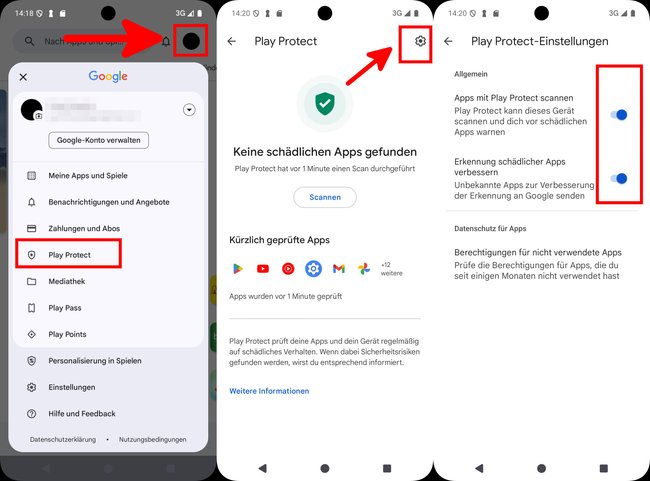
Fazit: „Google Play Protect“ aktivieren oder deaktivieren?
Die Funktion „Google Play Protect“ ist ab Werk aktiviert. Laut Google werden Nutzer dadurch vor möglichen schädlichen Apps beschützt.
Eine Frage des Vertrauens
Ich kenne mich mit Root und Custom-Roms einigermaßen gut aus. Aus Vertrauens- und Datenschutzgründen nutze ich daher meine Smartphones ohne installierten „Play Store“. Falls ich den „Play Store“ aber nutzen müsste, würde ich die Option deaktiviert lassen, weil ich selbst entsprechende Sicherheitsmechanismen etabliert habe. Wer sich nicht so gut auskennt oder nicht zu tief in die Einstellungen einsteigen will, kann die Funktion aktiviert lassen.
Wer sich ebenfalls für Datenschutz interessiert, kann sich mal meinen GrapheneOS-Guide angucken. Das alternative Android-Betriebssystem lässt sich selbst für Laien verhältnismäßig einfach installieren.



